Heim >System-Tutorial >Windows-Serie >Deaktivieren Sie automatische Updates in Win10 vollständig
Deaktivieren Sie automatische Updates in Win10 vollständig
- WBOYWBOYWBOYWBOYWBOYWBOYWBOYWBOYWBOYWBOYWBOYWBOYWBnach vorne
- 2024-01-11 17:54:241091Durchsuche
Das Win10-System verfügt über einige Funktionen, die sehr benutzerfreundlich sind, aber nicht jeder benötigt sie. Beispielsweise führt die automatische Update-Funktion des Win10-Systems häufig dazu, dass die installierte Software nach jedem neuesten Nicht-Kern-Update nicht normal verwendet werden kann Nicht zum Kern gehörend Tatsächlich wird es kein Problem geben, wenn Sie nicht aktualisieren.
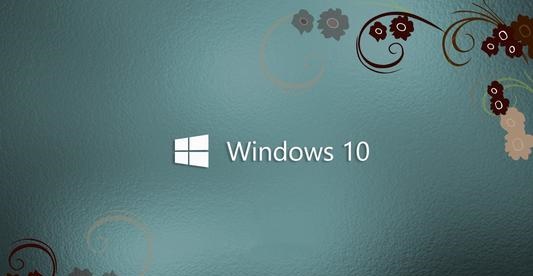
So deaktivieren Sie automatische Updates in Win10 vollständig:
Bedienungsschritte:
1. Drücken Sie gleichzeitig die Tastenkombination Win+R, um das Ausführungsfenster zu öffnen, geben Sie „services.msc“ ein und drücken Sie dann die Eingabetaste bestätigen.
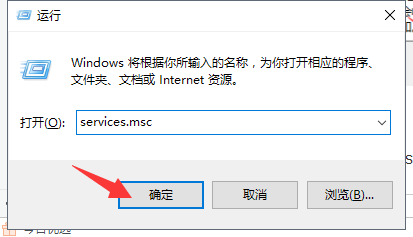
2. Suchen Sie Windows Update in der angezeigten Dienstliste, klicken Sie mit der rechten Maustaste darauf und öffnen Sie die Eigenschaften.
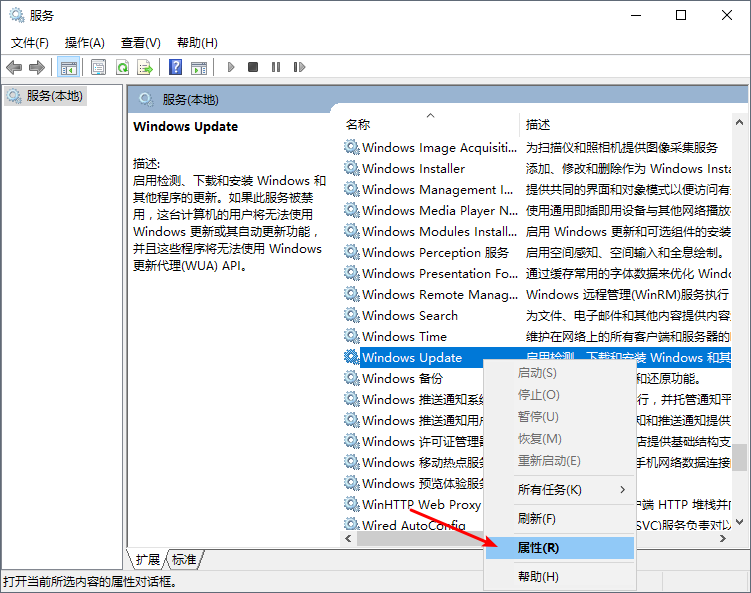
3. Wählen Sie einfach „Deaktivieren“ im Starttyp.
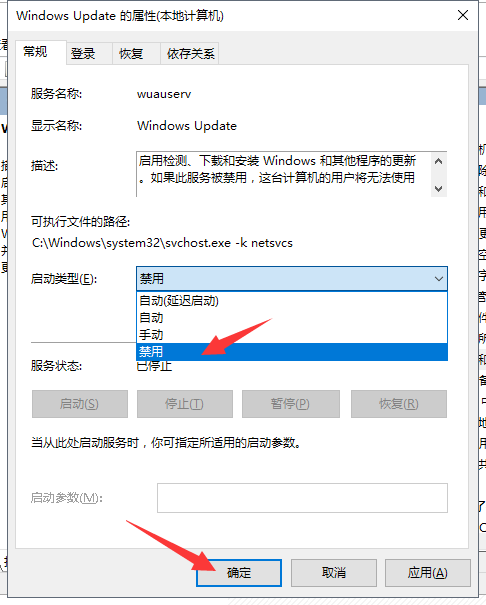
4. Rufen Sie dann die Registerkarte „Wiederherstellung“ auf, ändern Sie alle fehlgeschlagenen Optionen in „Keine Aktion“ und klicken Sie dann auf „Übernehmen“.
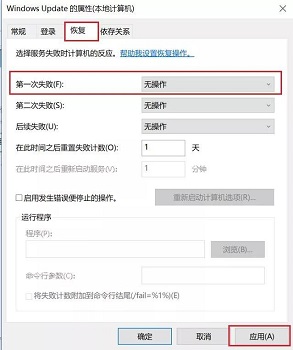
Das obige ist der detaillierte Inhalt vonDeaktivieren Sie automatische Updates in Win10 vollständig. Für weitere Informationen folgen Sie bitte anderen verwandten Artikeln auf der PHP chinesischen Website!
In Verbindung stehende Artikel
Mehr sehen- So erstellen Sie einen freigegebenen Ordner in Win11. So erstellen Sie einen freigegebenen Ordner in Win11
- Kann ich nach dem Upgrade auf Win11 zu Windows 10 zurückkehren?
- So beheben Sie den zeitweiligen Mausfehler und die Verzögerung in Win10. So beheben Sie den zeitweiligen Mausfehler und die Verzögerung in Win10.
- Was tun, wenn Windows 10-Schriftarten verschwommen sind? Was tun, wenn Windows 10-Schriftarten verschwommen sind?
- So beheben Sie weiße Symbole in Windows 10. So beheben Sie weiße Symbole in Windows 10

